Стеам своја преузимања мери у више „бајтова“ у секунди уместо у „битовима“ у секунди. Мрежни провајдер углавном користи битове у секунди као меру за оглашавање своје интернет везе. Бајт је група од 8 битова.
Ако вам се чини да је брзина преузимања Стеам-а спора, прво треба да упоредите брзину преузимања Стеам-а са мрежним преузимањем на истој скали . На пример, ако на вашем Стеам клијенту добијате 768КБ / с (килобајта у секунди), то значи да је мрежна брзина 6144Кб / с (килобита у секунди). Другим речима, 6 мегабита у секунди. Многи људи се збуне и обе мере третирају исто. Навели смо бројне разговоре како бисте могли много боље да разумете.
Интернет брзина ИСП-а Максимална брзина преноса паре
3 мегабита / секунду 384 КБ / с
15 мегабита / секунду 1.9МБ / с
20 мегабита / секунду 2,5 МБ / с
50 мегабита у секунди, 6,25 МБ / с.
Међутим, ако сматрате да постоји разлика у брзини, а ваш Стеам клијент не преузима брзину којом би требало, можете следити кораке наведене у наставку. Саветује се да кренете од врхунског решења и кренете према доле.
Решење 1: Прекид везе са мрежом свих осталих повезаних уређаја
Ако за повезивање са Интернетом користите Ви-Фи рутер и на њега су повезани други уређаји / људи, нећете постићи максималну брзину за преузимање. Уобичајена је заблуда да људи добијају већу брзину ако се раније повежу. Брзина зависи од низа различитих фактора:
- Удаљеност од ваше приступне тачке : Рачунари / уређаји који су ближе приступној тачки добиће бољи сигнал и бољу кашњење у поређењу са онима који се налазе даље. Ако имате рачунар далеко од приступне тачке, саветује се да се приближите њој.
- Протокол : Сви пакети рутери сами оцењују на основу протокола. Претпоставимо да гледате видео док ваш пријатељ обавља видео позив. Подразумевано ће његови пакети добити већи приоритет, јер је ВоИП захтевнији протокол у поређењу са ХТТП-ом. Захтева мање пинг-а и већу пропусност. Ово је унапред дефинисано у већини рутера. Оно што можете да урадите је да замолите људе који користе ваш Ви-Фи да избегну ове активности.
- Бујице : Ако је бујица покренута на вашој мрежи, нема шансе да добијете одговарајућу везу јер усисава вашу пропусност.
- Географски фактори : Што сте удаљенији од хост сервера, то ће бити мање добра веза. Покушајте да промените свој регион за преузимање наведен у једном од решења у наставку.
Решење 2: Промена локације за преузимање
Једно од основних исправки укључује промену региона за преузимање.
Систем садржаја Стеам подељен је на различите регионе. Клијент аутоматски открива ваш регион путем ваше мреже и поставља га као подразумевани. Понекад су сервери у одређеном региону можда преоптерећени или пролазе кроз хардверски квар. Стога промена региона преузимања може решити проблем са брзином преузимања.
- Отворите Стеам и на падајућем менију у горњем левом углу прозора кликните на „ Сеттингс “.
- Изаберите „ Преузимања “ и дођите до „ Преузми регион “.
- Изаберите друге регионе осим вашег и поново покрените Стеам.
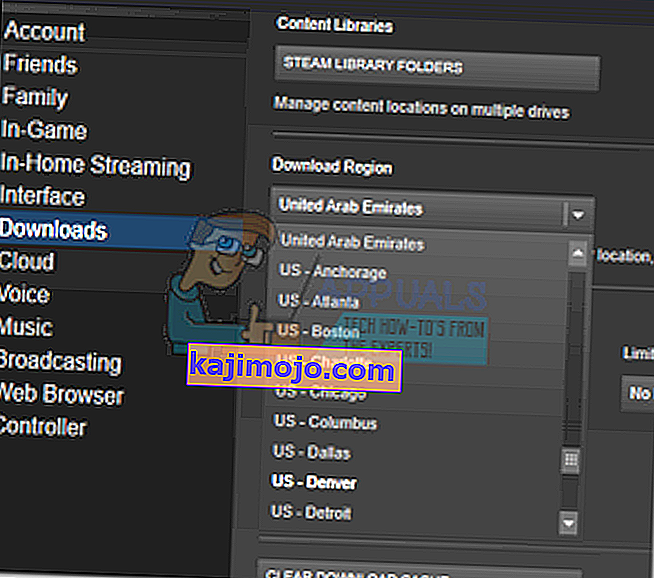
Решење 3: Брисање предмеморије за преузимање
Брисањем Стеам кеш меморије за преузимање можете решити проблеме ако је нека преузета датотека оштећена. Овај поступак неће утицати на ваше тренутне игре. Морали бисте само да се поново пријавите. Не користите ово решење ако немате исправне податке за пријављивање при руци.
- Отворите Стеам клијент и идите на Сеттингс . Ово се налази у горњем левом менију.
- Пронађите преузимања на табли Поставке.
- Кликните на Цлеар Довнлоад Цацхе . Кликните ОК да бисте потврдили свој избор и након неког времена, Стеам ће затражити ваше податке за пријављивање.
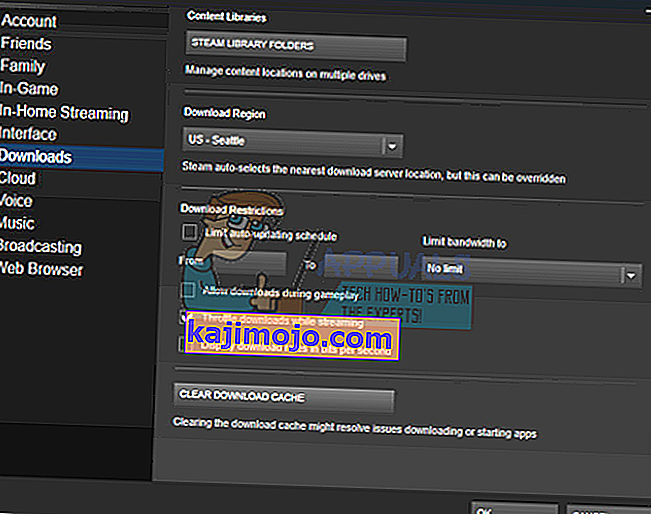
- Након поновне пријаве, Стеам ће надам се постићи оптималну брзину.
4. решење: Провера антивируса
Већина антивируса скенира датотеке које преузмете како би се осигурало да није преузет никакав злонамерни софтвер. Они не само да успоравају ваш рачунар, већ такође значајно утичу на брзину преузимања. Саветује се да на листи изузетака наведете пару како би антивирус могао игнорисати Стеам и његове радње.
У овом чланку смо навели како додати Стеам као изузетак. Такође смо детаљно описали како да додамо изузетке у најчешће коришћени антивирус. Померите се надоле до решења 6 и следите све неопходне кораке.
Сада ћемо разговарати о томе како додати изузетак ако користите Виндовс Дефендер.
- Кликните дугме Виндовс и у траку за претрагу унесите „Виндовс Дефендер “. Међу свим опцијама наћи ће се апликација под називом „ Виндовс Дефендер Сецурити Центер “. Отворите га.
- По отварању наћи ћете листу опција доступних у новом прозору. Изаберите опцију „Заштита од вируса и претњи “.
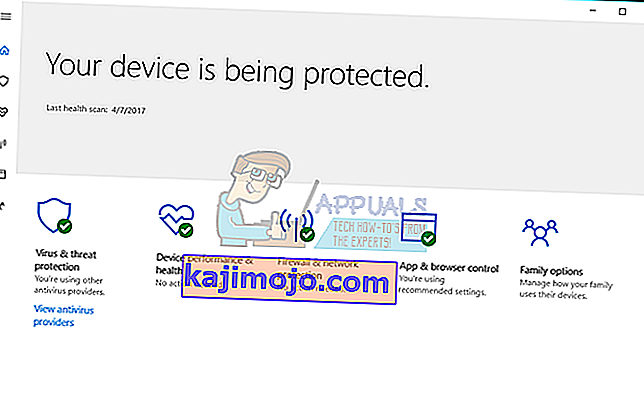
- По уласку у мени, идите до Поставке заштите од вируса и претњи . Виндовс ће од вас затражити да администратору омогућите приступ употреби ове функције. Ако јесте, притисните Да.
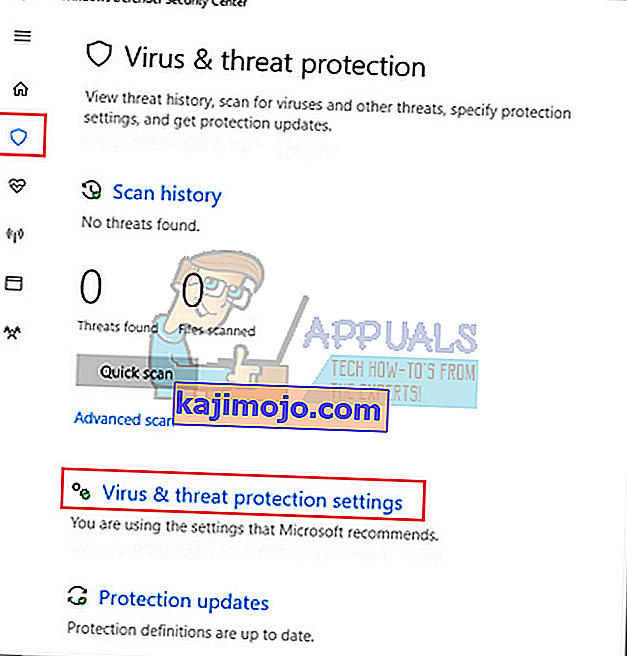
- Након уласка у тражени мени, требало би да претражите прозор у којем пише „ Додавање или уклањање изузетака “. Кликните га и бићете преусмерени на мени где можете да додате изузимања. Можете изузети директоријуме, наставке, па чак и датотеке. У овом случају ћемо изузети целу Стеам фасциклу која се налази у директоријуму који сте преузели.
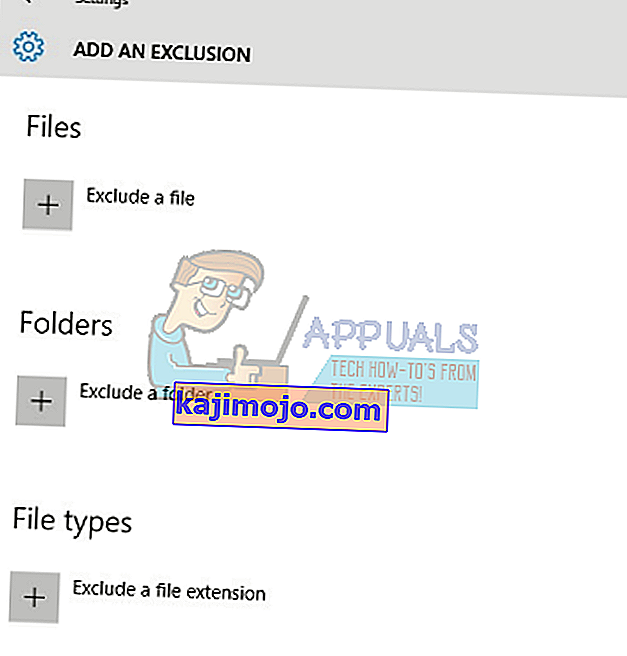
- Кликните на опцију која каже „ Изузми директоријум “ и идите до свог Стеам директоријума. Подразумевана локација за вашу фасциклу за пару треба да буде „ Ц: \ Програм Филес (к86) \ Стеам “. Када дођете до локације, изаберите фасциклу и сачувајте промене.

- Поново покрените рачунар и покрените Стеам са административним привилегијама. Надамо се да ће ваш проблем са брзином бити решен.
Решење 5: Промена ограничења преузимања
Још један разлог зашто Стеам може имати флуктуације у преузимању може бити због неограничења пропусног опсега. Ово се погоршава ако имате и нестабилну везу; што резултира изузетно спорим брзинама преузимања у Стеам-у. Следите доле наведене кораке.
- Отворите Стеам клијент користећи опцију „ Покрени као администратор “.
- У горњем левом углу видите дугме Стеам . Кликните га и из падајућег оквира одаберите Сеттингс .
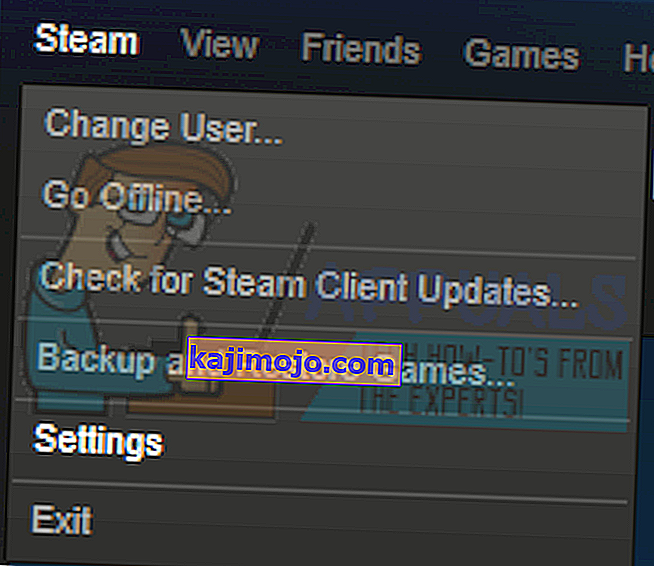
- Једном када отворите Поставке, идите на Довнлоадс Овде ћете пронаћи падајући прозор који вам омогућава да ограничите пропусност . Изаберите пристојно и наставите са преузимањем.
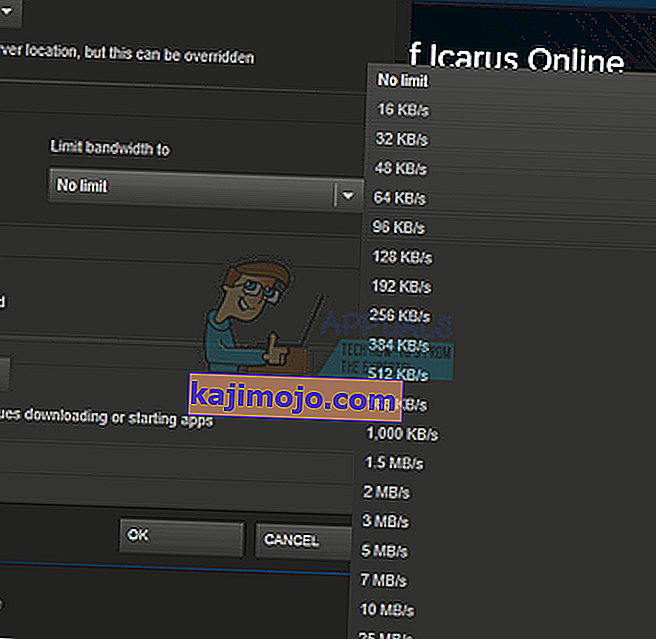
Решење 6: Освежавајућа пара
Ако ове методе не функционишу и апсолутно сте сигурни да Интернет веза добро функционише; онда то значи да постоји неки проблем са вашим Стеам-ом. Следите доленаведене кораке и по завршетку, Стеам ће преузети неке додатне датотеке и биће спреман за рад.
- Подразумевана локација за вашу фасциклу за пару треба да буде „ Ц: \ Програм Филес (к86) \ Стеам “.
Притисните дугме ⊞ Вин + Р. Ово би требало да поп-уп покрене апликацију.
У дијалошки оквир напишите „Ц: \ Програм Филес (к86) \ Стеам“.
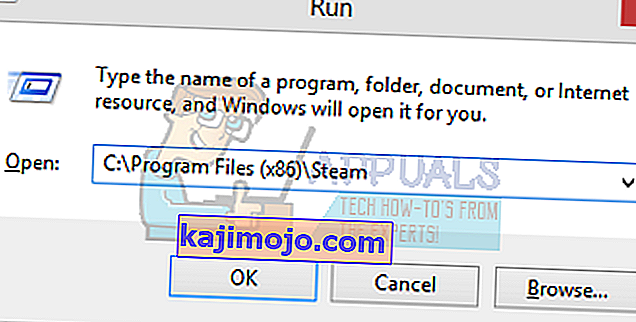
Или ако сте Стеам инсталирали у други директоријум, можете потражити тај директоријум и наставити са корацима наведеним у наставку.

- Пронађите следеће фасцикле:
Стеам.еке (апликација)
СтеамАппс (директоријум)
- Избришите све остале датотеке / фасцикле / апликације осим горе поменутих и поново покрените Стеам.
- Сада ће Стеам преузети све датотеке и фолдере који недостају и покренути се када буде спреман. Саветује се да поново покренете рачунар пре поновног покретања Стеама помоћу опције „ Покрени као администратор “.
